Времена высоких технологий и интернета дают большие возможности для людей, но при этом появляются и проблемы, и некоторые неудобства при их использовании. Одной их таких проблем является хранение паролей от своих профилей на разных интернет сайтах.
Сначала у пользователя особой проблемы не возникает, особенно когда этих паролей не так много, то можно хранить их в голове. Но со временем их количество возрастает и пароли начинают записывать в бумажный блокнот или в Excel таблицу.
Далее блокнот начинает заполняться до такой степени, что поиск и ввод вручную данных становиться очень проблематичным, особенно когда блокнотов становить уже несколько. Excel таблица в этом плане гораздо более удобно. В ней можно воспользоваться поиском, скопировать и вставить нужные данные из таблицы на сайт во время авторизации.
И так по сути мы уже разобрали два примера, которые показывают каким образом можно сохранять ваши логины и пароли. Теперь рассмотрим способ немного посложнее, но гораздо эффективнее. Одним из главных преимуществ данного метода является надёжность. К примеру тот же самый блокнот или таблица хранят данные в открытом виде. И любой человек, которому они попадутся в руки сможет легко открыть их посмотреть все что там записано.
От этого нас защитит программа KeePassX. Прекрасное и главное бесплатное приложение, созданное как раз для таких целей безопасного хранения. Все хранящиеся в ней данные можно закрыть паролем либо ключом, без которых ваша база данных будет простым файлом, который нельзя ничем открыть.
Получается, что KeePassX создаёт файл, в котором хранятся все ваши логины и пароли. Но открыть его можно только это программой. И это можно сделать, только введя созданный вами пароль или ключ. Второй способ очень надёжен. Потому что пароль ещё можно попробовать подобрать, а вот с ключом так сделать уже не получиться. А сам файл можно загрузить в облако или на флешку. Получиться что данные будут храниться на нескольких устройствах и при этом они будут в безопасности.
Запускаем программу
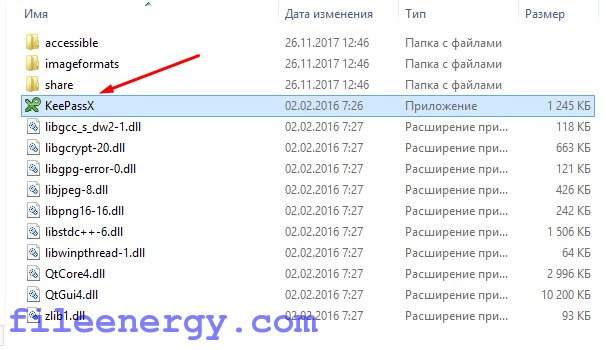
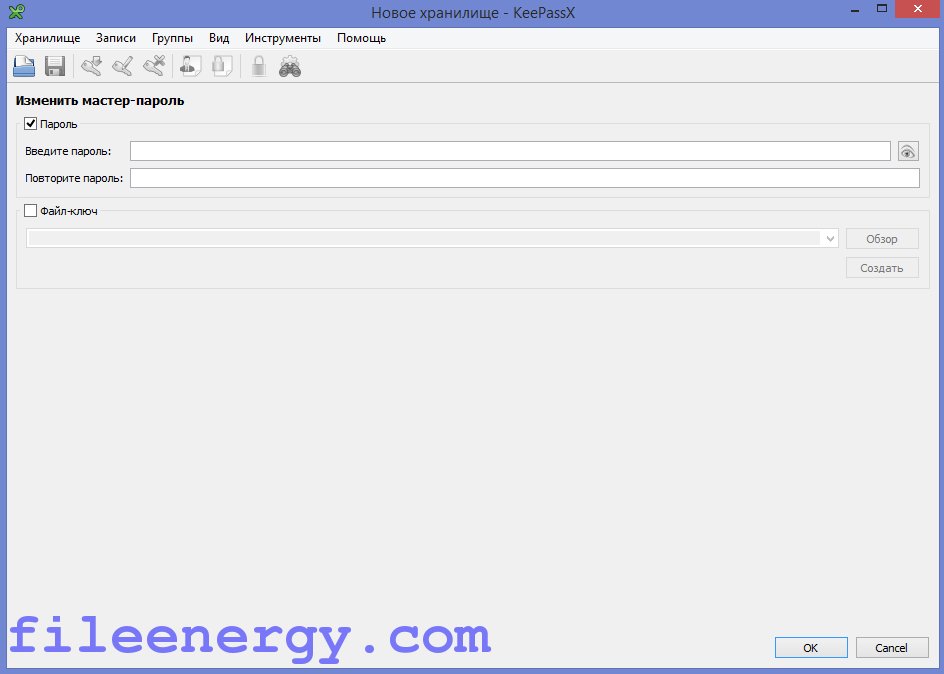
Создаём свой пароль - нажимаем OK
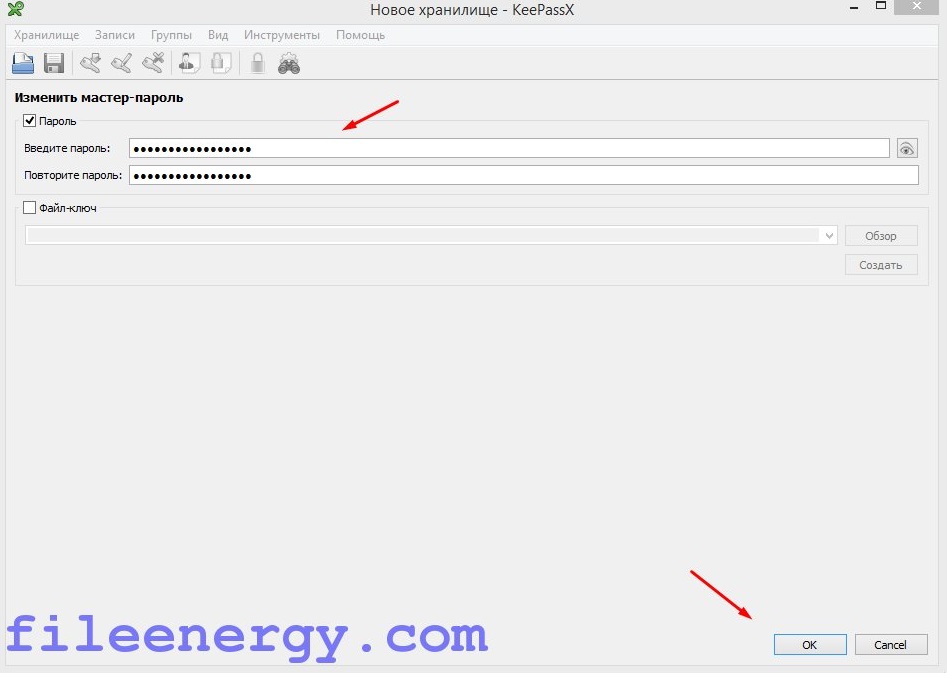
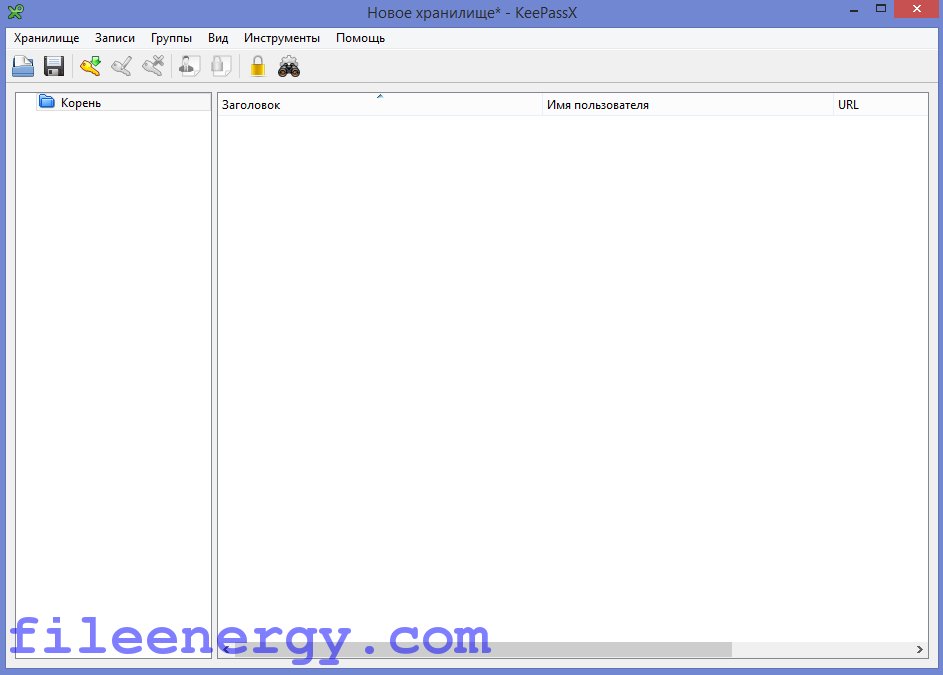
Нажимаем правой кнопкой мыши - выбираем Добавить новую запись
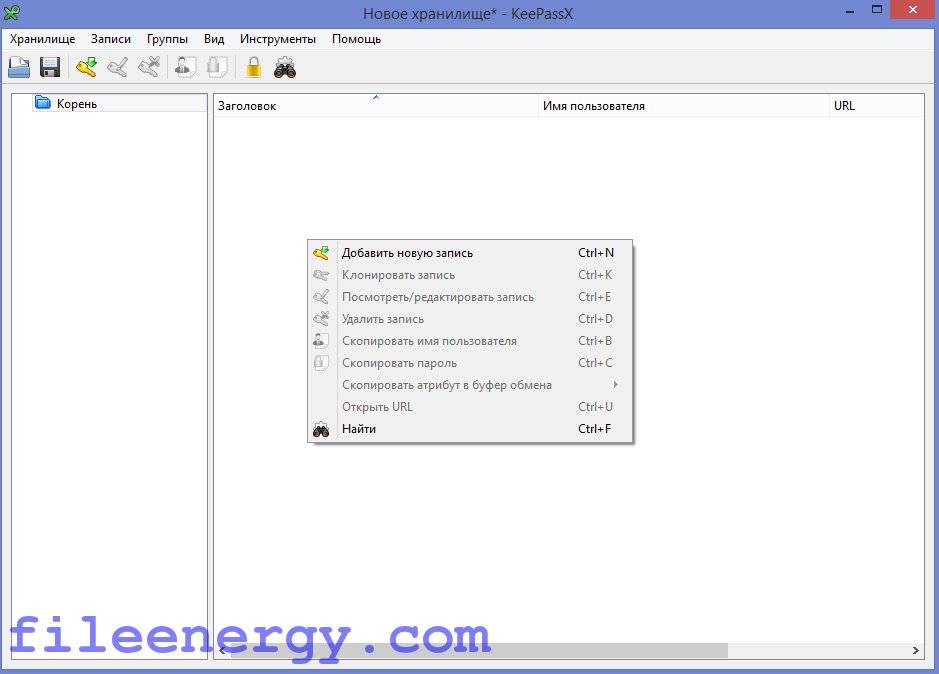
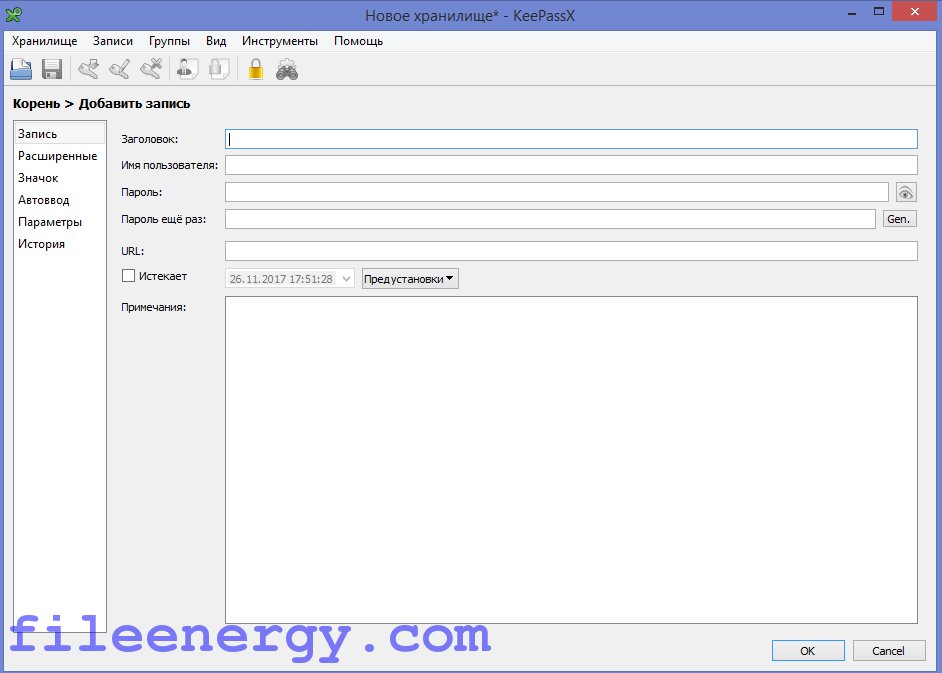
Заполняем все поля своими данными - нажимаем OK
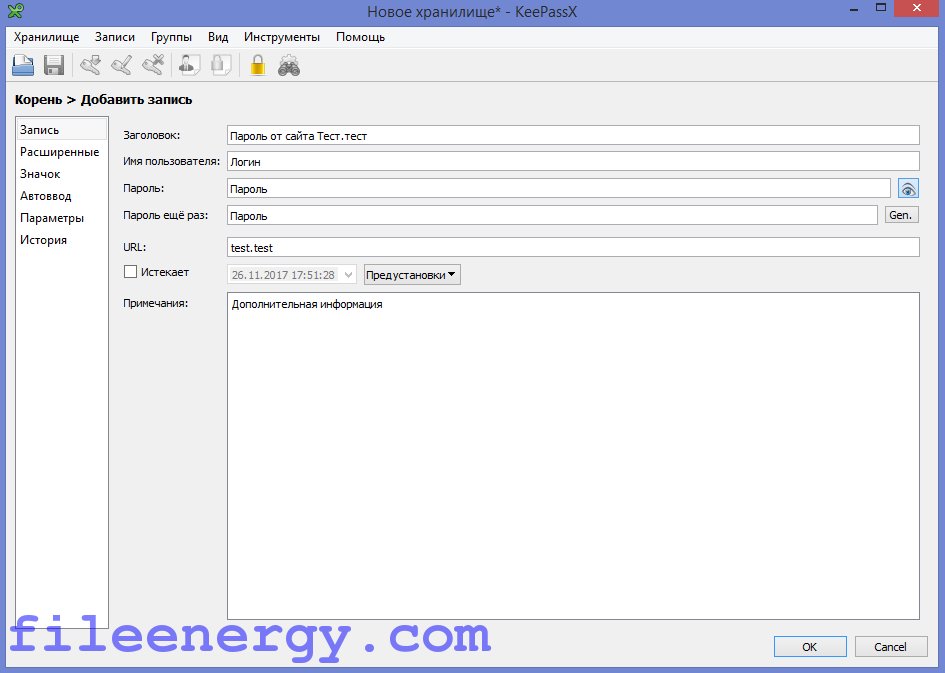
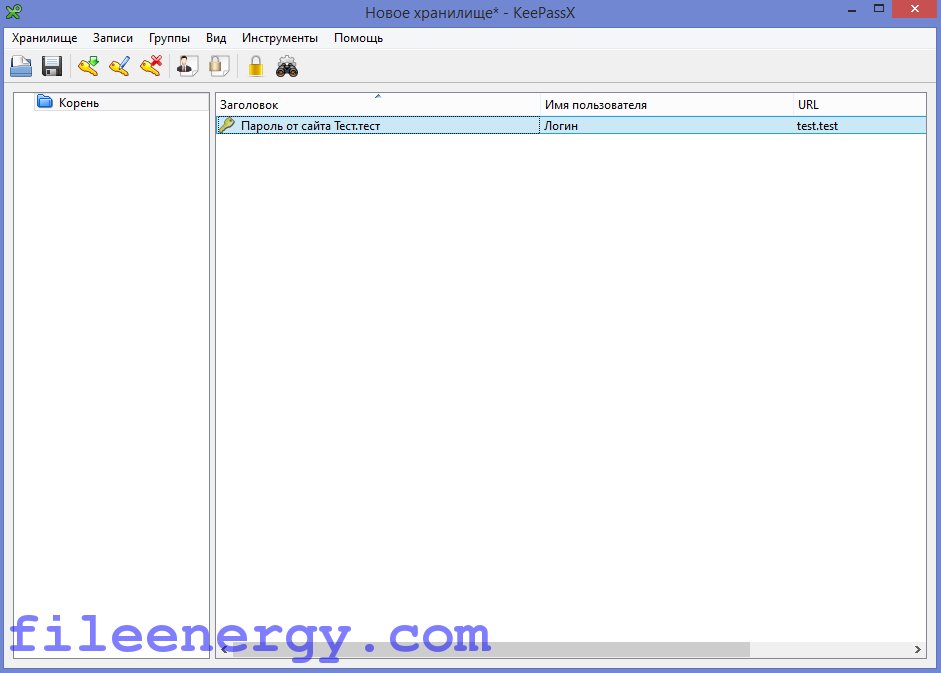
Нажимаем - Сохранить хранилище
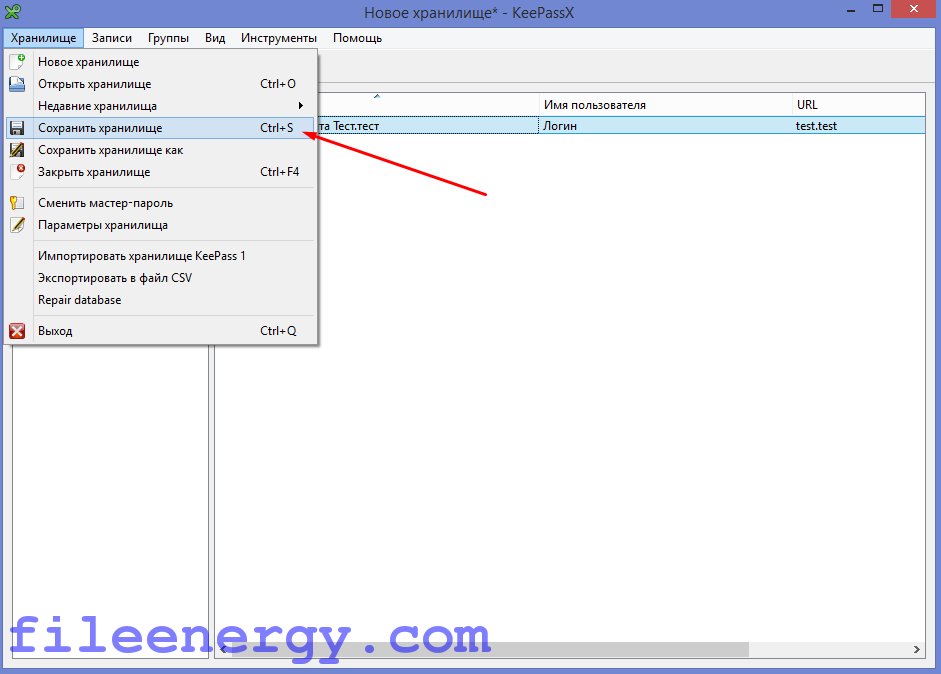
Выбираем папку куда сохраняем. Прописываем название вашей базы паролей.
Нажимаем - Сохранить
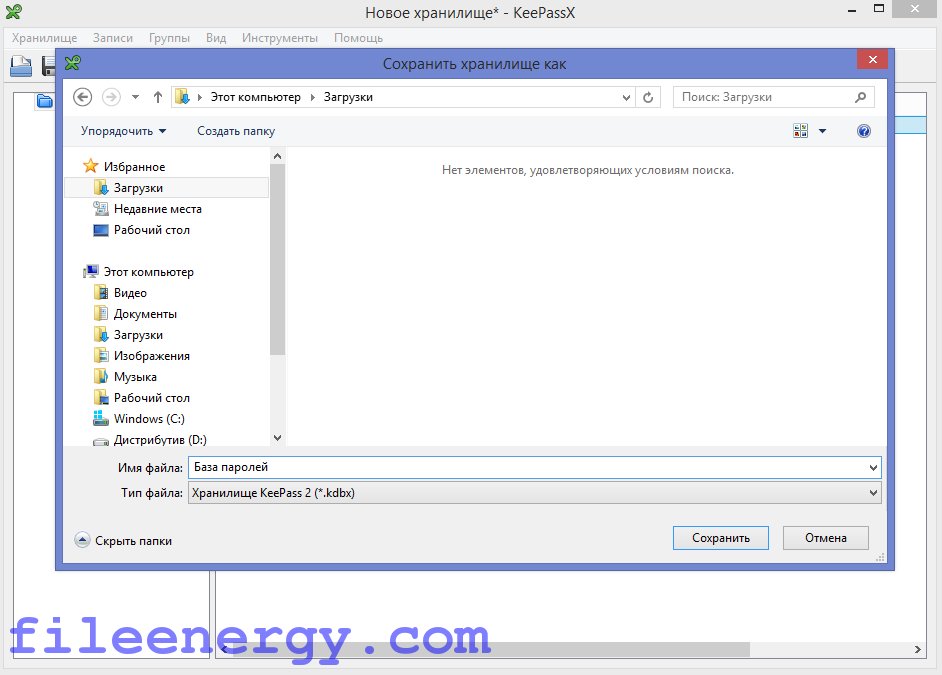
Получаем файл
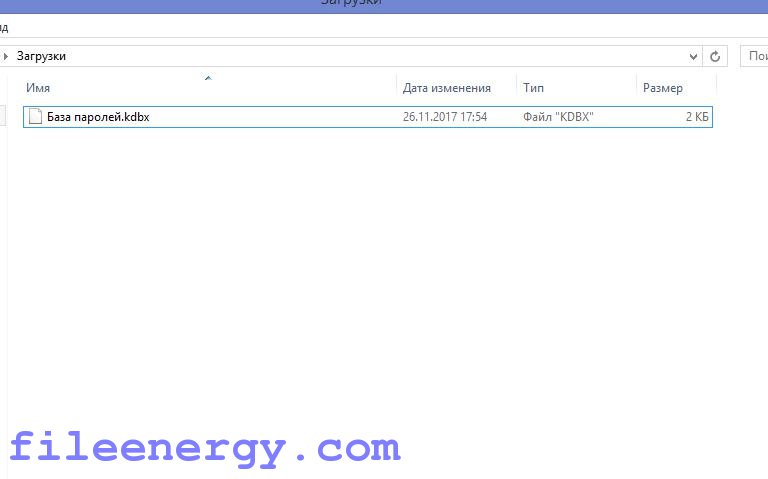
Полученный файл можно открыть данной программой, предварительно введя пароль.
Его сохраняем в несколько мест. На жёсткий диск, облако и флешку.
